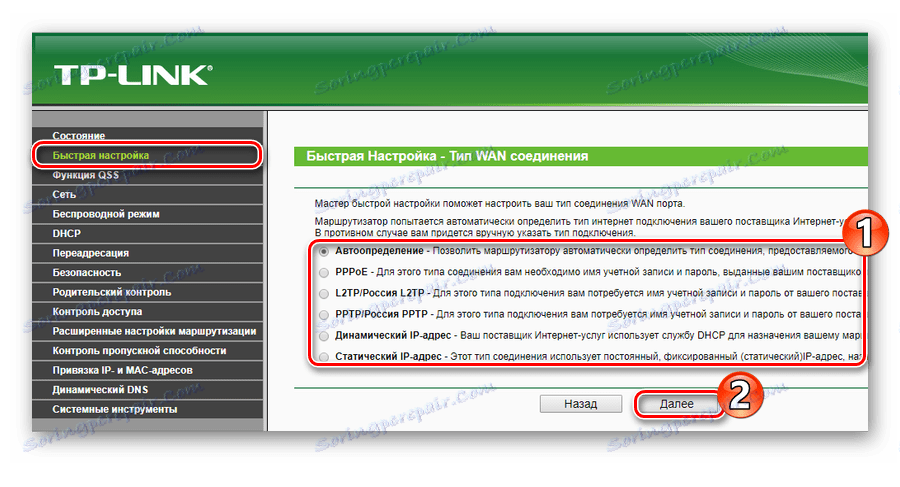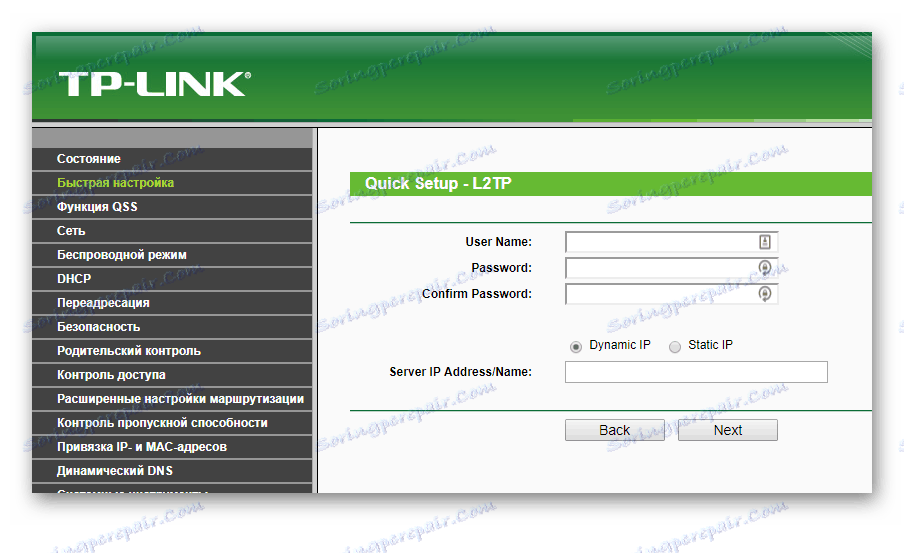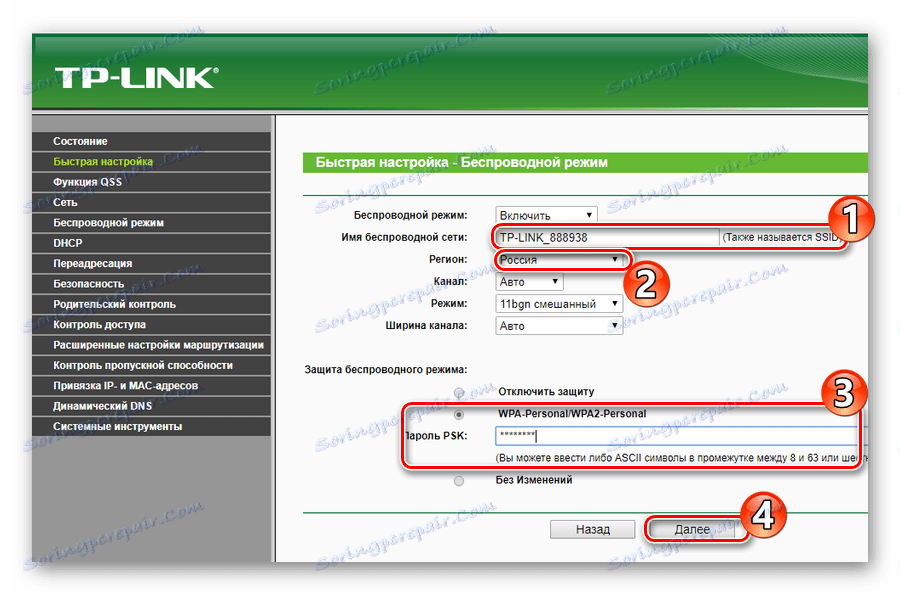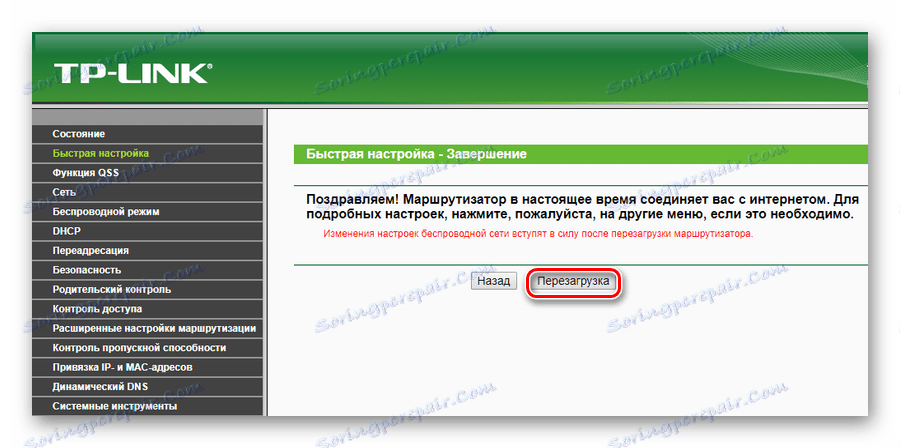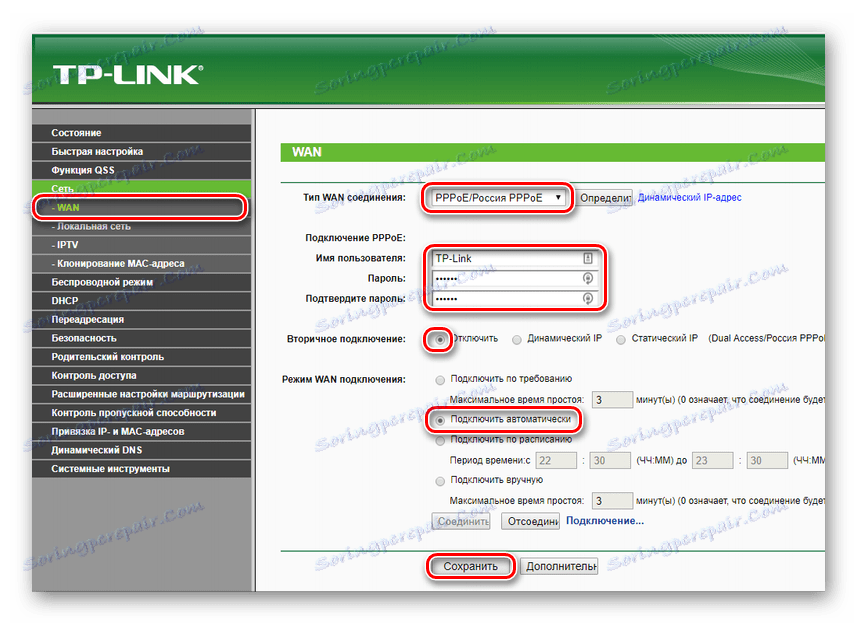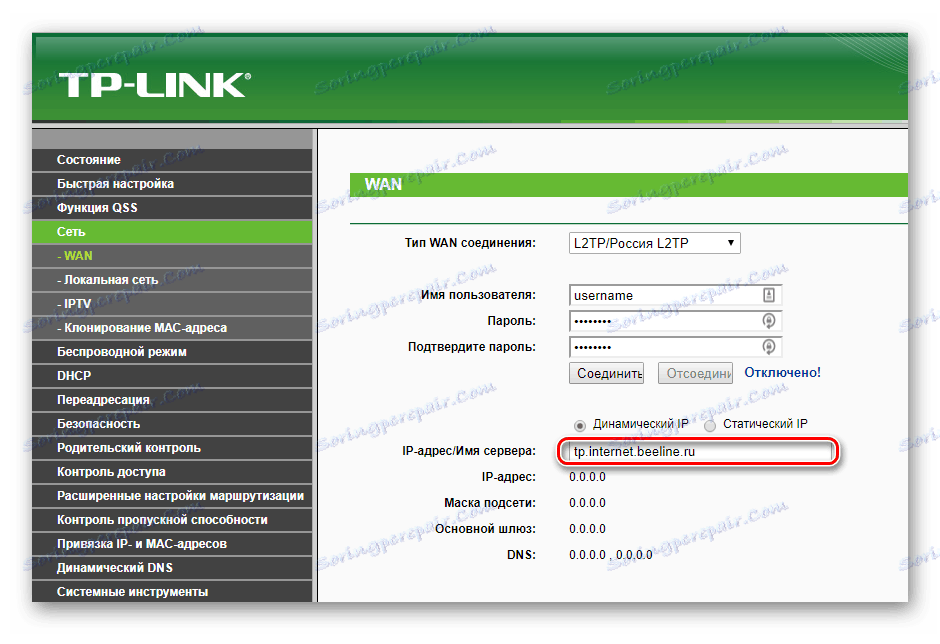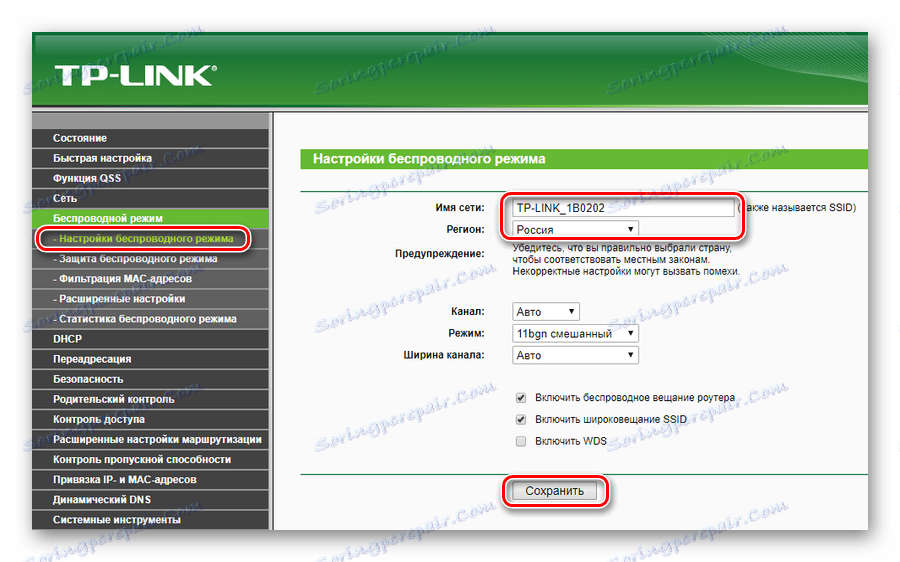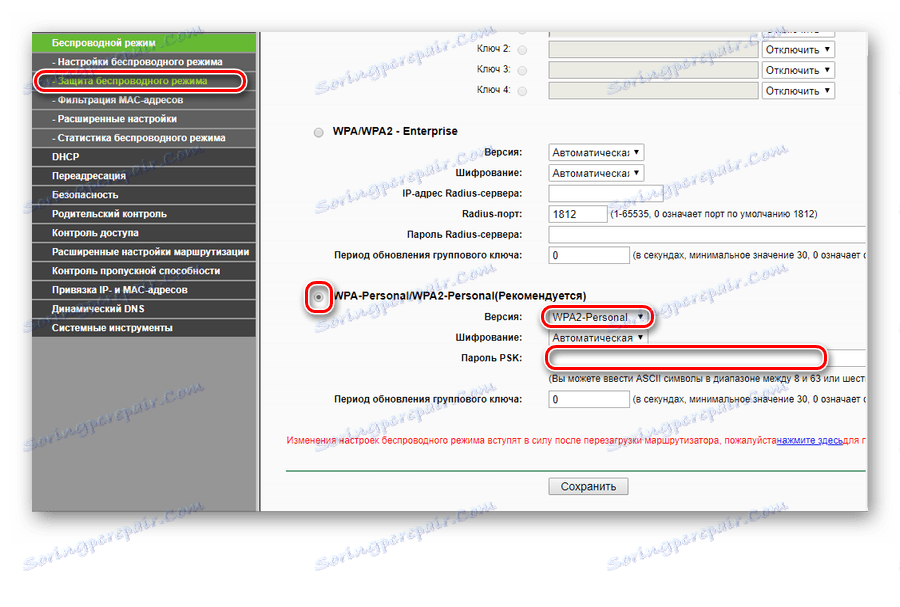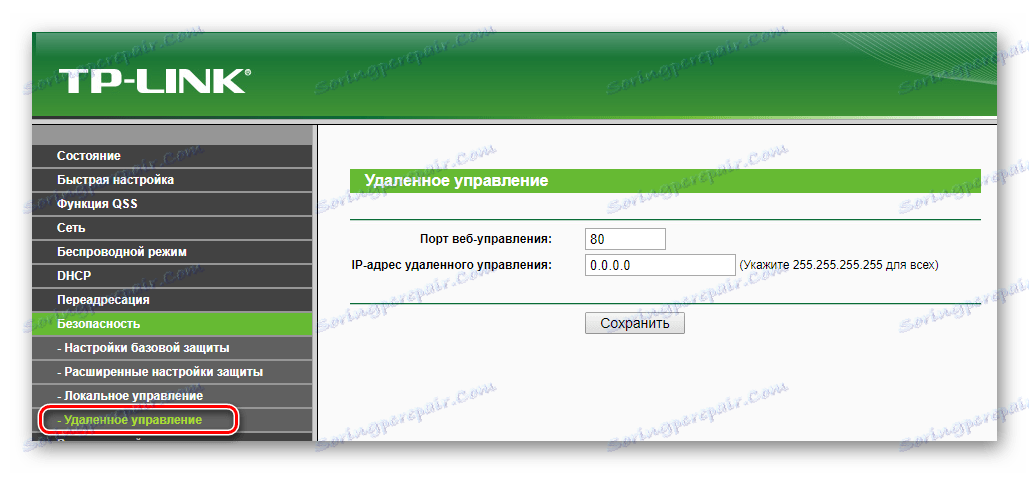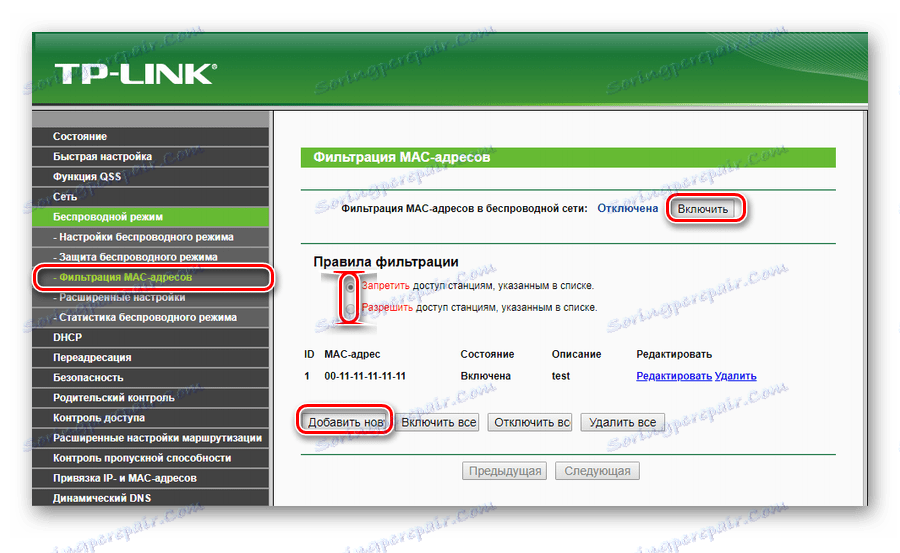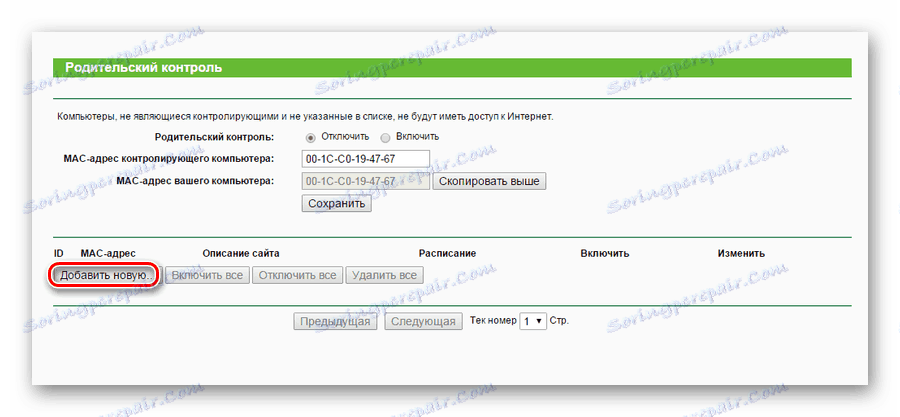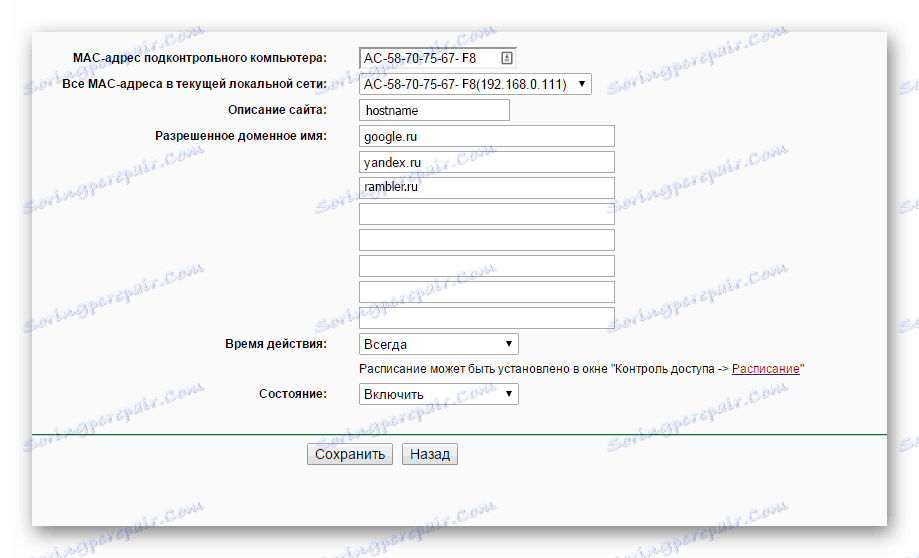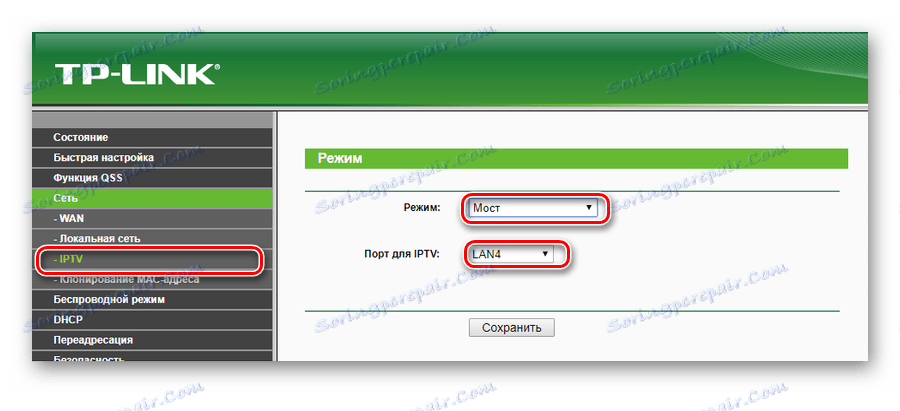Skonfiguruj router TP-Link TL-WR740n
Router TP-Link TL-WR740n to urządzenie zaprojektowane do zapewniania wspólnego dostępu do Internetu. Jest to jednocześnie router Wi-Fi i 4-portowy przełącznik sieciowy. Dzięki obsłudze technologii 802.11n, prędkości sieci do 150 Mb / s i przystępnej cenie, to urządzenie może być nieodzownym elementem podczas tworzenia sieci w mieszkaniu, domu prywatnym lub małym biurze. Aby jednak w pełni wykorzystać możliwości routera, musisz mieć możliwość jego prawidłowej konfiguracji. Zostanie to omówione dalej.
Treść
Przygotowanie routera do działania
Przed rozpoczęciem konfigurowania routera bezpośrednio, należy przygotować go do pracy. Będzie to wymagało:
- Wybierz lokalizację urządzenia. Musisz ustawić go tak, aby sygnał Wi-Fi rozprzestrzeniał się tak równomiernie, jak to możliwe w zamierzonym obszarze zasięgu. Powinno to uwzględniać obecność przeszkód, może zapobiegać rozprzestrzenianiu się sygnału, a także unikać obecności w bezpośrednim sąsiedztwie urządzeń elektrycznych routera, których praca może je zablokować.
- Podłącz router za pośrednictwem portu WAN do kabla od dostawcy i przez jeden z portów LAN do komputera lub laptopa. Dla wygody użytkownika porty są oznaczone różnymi kolorami, więc bardzo trudno jest pomylić ich przeznaczenie.
![Tylny panel modelu TL WR740n]()
Jeśli połączenie z Internetem odbywa się za pośrednictwem linii telefonicznej, port WAN nie będzie używany. Zarówno z komputerem, jak iz modemem DSL, urządzenie musi być podłączone przez porty LAN. - Sprawdź konfigurację sieci na komputerze. Właściwości protokołu TCP / IPv4 powinny obejmować automatyczne pobieranie adresu IP i adresu serwera DNS.
![Ustawienia połączenia sieciowego przed skonfigurowaniem routera]()
Następnie pozostaje włączyć zasilanie routera i przejść do jego bezpośredniej konfiguracji.
Możliwe opcje dostosowywania
Aby rozpocząć konfigurowanie TL-WR740n, musisz połączyć się z jego interfejsem sieciowym. Będzie to wymagało dowolnej przeglądarki i znajomości opcji logowania. Zwykle ta informacja jest stosowana na spodzie urządzenia. 
Uwaga! Obecnie domena tplinklogin.net nie należy już do firmy TP-Link. Możesz połączyć się ze stroną ustawień routera na tplinkwifi.net
Jeśli nie można połączyć się z routerem pod adresem podanym na obudowie, wystarczy wpisać adres IP urządzenia. Zgodnie z ustawieniami fabrycznymi dla urządzeń TP-Link, adres IP jest ustawiony na 192.168.0.1 lub 192.168.1.1 . Login i hasło - admin .
Po wprowadzeniu wszystkich niezbędnych informacji użytkownik wchodzi do menu głównego strony ustawień routera. 
Jego wygląd i lista partycji może się nieznacznie różnić w zależności od wersji oprogramowania zainstalowanego na urządzeniu.
Szybka konfiguracja
Dla klientów, którzy nie mają dużego doświadczenia w konfigurowaniu routerów lub nie chcą się zbytnio przejmować, oprogramowanie TP-Link TL-WR740n ma funkcję szybkiej konfiguracji. Aby go uruchomić, musisz przejść do sekcji o tej samej nazwie i kliknąć przycisk "Dalej" . 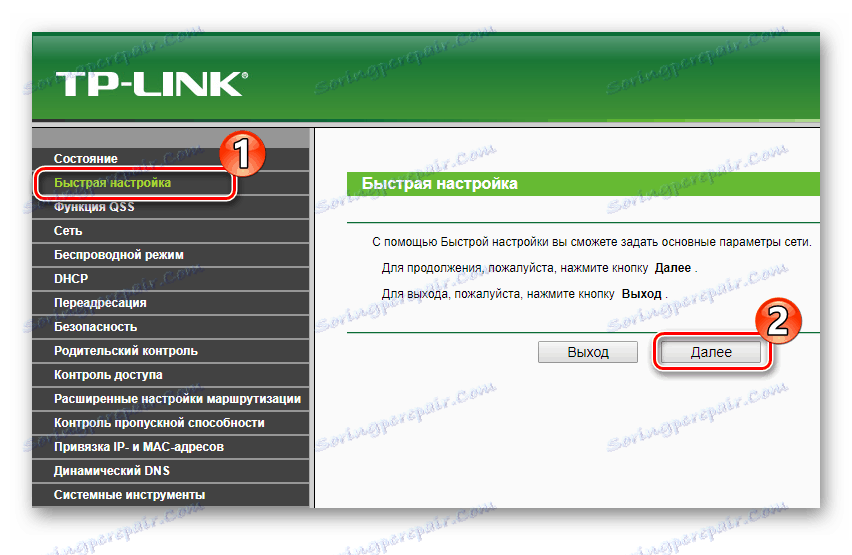
Następująca sekwencja działań jest następująca:
- Znajdź na liście typ połączenia internetowego używanego przez operatora lub pozwól routerowi zrobić to samodzielnie. Szczegóły można znaleźć w umowie z dostawcą usług internetowych.
![Wybór rodzaju połączenia internetowego podczas szybkiej konfiguracji routera]()
- Jeśli autodetekcja nie została wybrana w poprzednim akapicie - wprowadź dane do autoryzacji otrzymane od dostawcy. W zależności od używanego połączenia konieczne może być określenie adresu serwera VPN dostawcy usług internetowych.
![Wprowadzanie parametrów połączenia z dostawcą na stronie szybkiej konfiguracji routera]()
- Wprowadź ustawienia Wi-Fi w następnym oknie. W polu SSID wpisz fikcyjną nazwę swojej sieci, aby łatwo odróżnić ją od sąsiadów, wybierz region i pamiętaj o podaniu typu szyfrowania i ustaw hasło do łączenia się z Wi-Fi.
![Ustawianie ustawień sieci bezprzewodowej w szybkiej konfiguracji routera]()
- Uruchom ponownie TL-WR740n, aby ustawienia zaczęły obowiązywać.
![Kończenie szybkiej konfiguracji routera]()
To kończy szybką konfigurację routera. Natychmiast po ponownym uruchomieniu uzyskasz dostęp do Internetu i możliwość łączenia się przez Wi-Fi z określonymi parametrami.
Ręczna konfiguracja
Mimo że istnieje opcja szybkiej instalacji, wielu użytkowników woli ręcznie skonfigurować router. Wymaga to od użytkownika głębszego zrozumienia działania urządzenia i działania sieci komputerowych, ale także nie stwarza większych trudności. Najważniejsze, aby nie zmieniać tych ustawień, których cel jest niejasny lub nieznany.
Konfiguracja Internetu
Aby skonfigurować własne połączenie z internetem, musisz wykonać następujące czynności:
- Na głównej stronie interfejsu sieciowego TL-WR740n wybierz sekcję "Sieć" , podrozdział "WAN" .
- Ustaw parametry połączenia zgodnie z danymi dostarczonymi przez dostawcę. Poniżej znajduje się typowa konfiguracja dla dostawców korzystających z połączenia PPPoE (Rostelecom, Dom.ru i inne).
![Ręcznie skonfiguruj ustawienia połączenia internetowego]()
W przypadku korzystania z innego rodzaju połączenia, na przykład L2TP, z którego korzysta Beeline i kilku innych dostawców, należy również podać adres serwera VPN.![Skonfiguruj połączenie L2TP]()
- Zapisz zmiany i zrestartuj router.
Niektórzy dostawcy oprócz powyższych parametrów mogą wymagać rejestracji adresu MAC routera. Ustawienia te można znaleźć w podsekcji "Klonowanie adresów MAC" . Zwykle nie ma potrzeby zmiany czegokolwiek.
Konfigurowanie połączenia bezprzewodowego
Wszystkie parametry połączenia Wi-Fi ustawia się w sekcji "Tryb bezprzewodowy" . Musisz tam iść, a następnie wykonaj następujące czynności:
- Wprowadź nazwę sieci domowej, określ region i zapisz zmiany.
![Podstawowe ustawienia sieci bezprzewodowej routera TP-Link]()
- Otwórz następną podsekcję i skonfiguruj podstawowe ustawienia zabezpieczeń połączenia Wi-Fi. Do użytku domowego najodpowiedniejszy jest standard WPA2-Personal, który jest zalecany w oprogramowaniu. Pamiętaj też o podaniu hasła sieciowego w polu Hasło PSK .
![Konfigurowanie routera TP-Link Ustawienia zabezpieczeń sieci bezprzewodowej]()
W pozostałych podsekcjach nie trzeba wprowadzać żadnych zmian. Wystarczy ponownie uruchomić urządzenie i upewnić się, że sieć bezprzewodowa działa tak, jak powinna.
Dodatkowe funkcje
Opisane wyżej kroki są zwykle wystarczające do zapewnienia dostępu do Internetu i rozpowszechnienia go na urządzeniach w sieci. Dlatego wielu użytkowników na tym i zakończyć konfigurację routera. Istnieje jednak wiele interesujących funkcji, które stają się coraz bardziej popularne. Rozważ je bardziej szczegółowo.
Kontrola dostępu
Urządzenie TP-link TR-WR740n zapewnia dużą elastyczność w zakresie regulacji dostępu do sieci bezprzewodowej i Internetu, co zwiększa bezpieczeństwo kontrolowanej sieci. Użytkownik ma do dyspozycji następujące funkcje:
- Ograniczenie dostępu do ustawień. Administrator sieci może tak ustawić, aby mógł wchodzić na stronę ustawień routera tylko z określonego komputera. Ta funkcja znajduje się w sekcji "Zabezpieczenia" w podsekcji " Zarządzanie lokalne " . Musisz zaznaczyć to pole, aby zezwolić na dostęp tylko do niektórych węzłów w sieci i dodać adres MAC urządzenia, z którego wszedłeś na stronę ustawień, klikając odpowiedni przycisk.
![Dodanie adresów MAC do listy dozwolonego dostępu do interfejsu internetowego routera TP-Link]()
W ten sposób można przypisać kilka urządzeń, z których będzie można skonfigurować router. Ich adresy MAC muszą być wprowadzone ręcznie. - Pilot zdalnego sterowania. W niektórych przypadkach administrator może być zmuszony do skonfigurowania routera, znajdującego się poza kontrolowaną przez niego siecią. W tym modelu WR740n ma funkcję zdalnego sterowania. Możesz go skonfigurować w tej samej sekcji sekcji "Bezpieczeństwo" .
![Konfiguracja zdalnego sterowania routerem TP-Link]()
Wystarczy wpisać adres w Internecie, z którego dostęp będzie dozwolony. Numer portu można zmienić ze względów bezpieczeństwa. - Filtrowanie adresów MAC. W routerze TL-WR740n można selektywnie zezwalać lub odmawiać dostępu do W-Fi według adresu MAC urządzenia. Aby skonfigurować tę funkcję, musisz wprowadzić tę samą sekcję w sekcji Tryb bezprzewodowy interfejsu sieciowego routera. Włączając tryb filtrowania, możesz uniemożliwić lub zezwolić poszczególnym urządzeniom lub grupie urządzeń na wejście do sieci przez Wi-Fi. Mechanizm tworzenia listy takich urządzeń jest intuicyjny.
![Ustawianie filtrowania według adresu MAC w routerze TP-Link]()
Jeśli sieć jest mała, a administrator obawia się możliwego włamania, wystarczy utworzyć listę adresów MAC i dodać ją do kategorii, która pozwala na ciasne zablokowanie dostępu do sieci z urządzenia zewnętrznego, nawet jeśli atakujący w jakiś sposób znajdzie hasło Wi-Fi .
TL-WR740n ma inne opcje kontrolowania dostępu do sieci, ale są one mniej interesujące dla przeciętnego użytkownika.
Dynamiczny DNS
Klienci, którzy chcą uzyskać dostęp do komputerów w swojej sieci z Internetu, mogą korzystać z funkcji dynamicznego DNS. Jego ustawienia są poświęcone osobnej sekcji w konfiguratorze sieciowym TP-Link TL-WR740n. Aby go aktywować, musisz najpierw zarejestrować swoją nazwę domeny u dostawcy usług DDNS. Następnie wykonaj następujące czynności:
- Znajdź swojego dostawcę usług DDNS z rozwijanej listy i wprowadź dane rejestracyjne otrzymane od niego w odpowiednich polach.
- Włącz dynamiczny DNS, zaznaczając pole wyboru w odpowiednim polu.
- Sprawdź połączenie, klikając przyciski "Logowanie" i "Wyjdź" .
- Jeśli połączenie się powiedzie, zapisz utworzoną konfigurację.
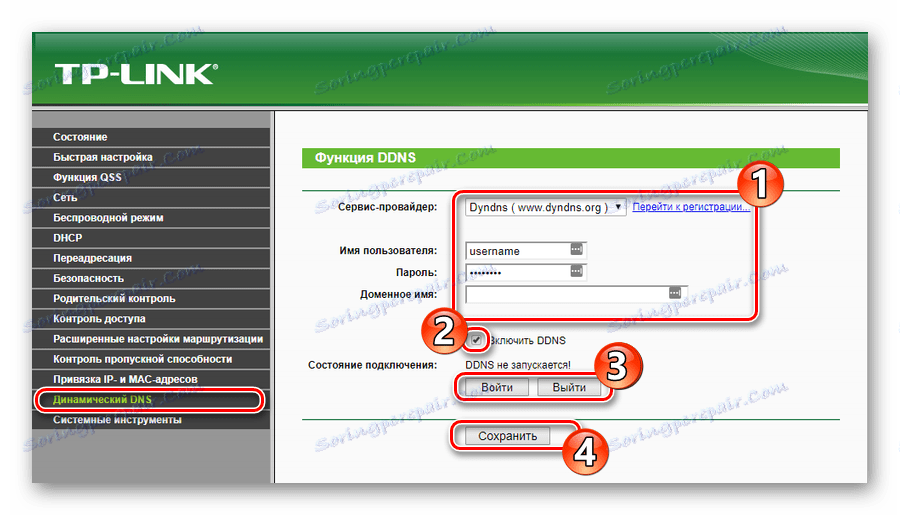
Następnie użytkownik będzie mógł uzyskać dostęp do komputerów w swojej sieci z zewnątrz, używając zarejestrowanej nazwy domeny.
Kontrola rodzicielska
Kontrola rodzicielska jest funkcją bardzo potrzebną rodzicom, którzy chcą kontrolować dostęp dziecka do Internetu. Aby skonfigurować go w TL-WR740n, musisz wykonać następujące czynności:
- Wprowadź sekcję kontroli rodzicielskiej interfejsu sieciowego routera.
- Włącz kontrolę rodzicielską i oznacz komputer jako nadzorcę, kopiując jego adres MAC. Jeśli planujesz wyznaczyć inny komputer jako kontrolę, ręcznie wprowadź jego adres MAC.
![Wybór komputera nadzorującego podczas konfigurowania kontroli rodzicielskiej w routerze TP-Link]()
- Dodaj adresy MAC monitorowanych komputerów.
![Dodawanie adresów MAC monitorowanych komputerów podczas konfigurowania kontroli rodzicielskiej w routerze TP-Link]()
- Skonfiguruj listę dozwolonych zasobów i zapisz zmiany.
![Dodaj dozwolone zasoby do listy kontroli rodzicielskiej]()
Jeśli chcesz, działanie utworzonej reguły można skonfigurować bardziej elastycznie, ustawiając harmonogram w sekcji Kontrola dostępu .
Osoby chcące skorzystać z funkcji kontroli rodzicielskiej powinny mieć świadomość, że w urządzeniu TL-WR740n działa ono w bardzo szczególny sposób. Włączenie tej funkcji dzieli wszystkie urządzenia w sieci na jeden kontrolujący, mający pełny dostęp do sieci i zarządzany, ma ograniczony dostęp zgodnie z ustalonymi regułami. Jeśli urządzenie nie jest przypisane do żadnej z tych dwóch kategorii, nie będzie można uzyskać do niego dostępu w Internecie. Jeśli ta sytuacja nie odpowiada użytkownikowi, lepiej jest użyć oprogramowania innej firmy do sprawowania kontroli rodzicielskiej.
IPTV
Możliwość oglądania telewizji cyfrowej przez Internet przyciąga coraz więcej użytkowników. Dlatego prawie wszystkie nowoczesne routery obsługują IPTV. Nie jest wyjątkiem od tej reguły i TL-WR740n. Bardzo łatwo jest w nim stworzyć taką możliwość. Sekwencja działań jest następująca:
- W sekcji "Sieć" przejdź do podrozdziału "IPTV" .
- W polu "Tryb" ustaw wartość "Most" .
- W dodanym polu wskazać złącze, do którego będzie podłączony odbiornik STB. W przypadku IPTV dozwolone są tylko LAN4 lub LAN3 i LAN4 .
![Konfigurowanie IPTV na routerze TP-Link]()
Jeśli nie można skonfigurować funkcji IPTV lub taka sekcja jest całkowicie nieobecna na stronie ustawień routera, należy zaktualizować oprogramowanie układowe.
Oto główne cechy routera TP-Link TL-WR740n. Jak wynika z przeglądu, pomimo ceny budżetowej, urządzenie to oferuje użytkownikowi dość szeroką gamę opcji dostępu do Internetu i ochrony ich danych.